Nota:
El acceso a esta página requiere autorización. Puede intentar iniciar sesión o cambiar directorios.
El acceso a esta página requiere autorización. Puede intentar cambiar los directorios.
La página de configuración del complemento ayuda a los propietarios a controlar la funcionalidad de los complementos en Security Copilot.
Administrar complementos personalizados
Las siguientes opciones de complemento personalizado son configurables:
- Controlar si los colaboradores pueden agregar complementos personalizados para sus sesiones
- Controlar si los colaboradores pueden publicar complementos personalizados para todos los usuarios de la organización
Los propietarios deben establecer los permisos para agregar complementos personalizados para poder acceder a ellos. De forma predeterminada, solo los propietarios pueden agregar y administrar sus propios complementos personalizados. Además, los propietarios pueden especificar quién tiene la capacidad de agregar y administrar complementos personalizados para todos los usuarios de su organización.
Los complementos agregados por los propietarios se pueden configurar para que solo estén disponibles para ellos o para cualquier persona de la organización.
Los complementos agregados por los propietarios y establecidos para que estén disponibles para cualquier usuario de la organización pueden ser accesibles, activados o desactivados y utilizados por todos los usuarios Security Copilot. Sin embargo, solo los propietarios pueden realizar modificaciones en el complemento.
Para obtener instrucciones sobre cómo crear sus propios complementos, consulte Complementos personalizados.
Opciones para administrar complementos
Para administrar complementos como propietario:
En el panel de navegación izquierdo, vaya a Propietario. Seleccione Configuración del complemento.

Elija quién puede agregar y administrar sus propios complementos personalizados. Seleccione Propietarios solo o colaboradores de y propietarios.

Propietarios solo:
Cuando un propietario establece este valor de configuración, solo los propietarios pueden agregar y administrar complementos personalizados por sí mismos (ámbito de usuario).
Propietarios y colaboradores:
Cuando un propietario establece este valor de configuración, los propietarios y colaboradores pueden agregar y administrar complementos personalizados por sí mismos (ámbito de usuario). Esta opción habilitará el segundo permiso, "¿Quién puede agregar y administrar complementos personalizados para todos los usuarios de la organización?".
Elija quién puede agregar y administrar complementos personalizados para los usuarios de este área de trabajo.
Propietarios solo:
Cuando un propietario establece este valor de configuración, solo los propietarios pueden agregar y administrar complementos personalizados para la organización (ámbito de inquilino).
Propietarios y colaboradores:
Cuando un propietario establece este valor de configuración, los propietarios y colaboradores pueden agregar y administrar complementos personalizados para la organización (ámbito de inquilino).
Elija administrar la disponibilidad preinstalada del complemento y restringir el acceso.
Como administrador, tiene control total sobre qué complementos están disponibles en toda la organización. Puede optar por hacer que los complementos específicos sean accesibles para todos o restringirlos solo a los propietarios. Esta configuración se aplica tanto a las experiencias de Security Copilot independientes como incrustadas.
Al configurar un agente de Security Copilot, los complementos necesarios para ese agente se habilitarán automáticamente. Estos complementos se activan únicamente para ese agente y no cambiarán el estado de los complementos que ha puesto a disposición o restringidos a su organización. Puede deshabilitar el agente en cualquier momento, lo que le proporciona un control completo sobre su operación.
Administración de complementos preinstalados
De forma predeterminada, todos los propietarios y colaboradores tienen acceso a complementos preinstalados de Microsoft y que no son de Microsoft. Cuando un propietario alterna la disponibilidad del complemento y restringe el acceso, hay dos opciones para la disponibilidad del complemento:
- Todos los usuarios
- Solo propietarios
Una vez restringido el acceso, los nuevos complementos preinstalados solo estarán disponibles para los propietarios hasta que se configure lo contrario.
Advertencia
Restringir el acceso es un cambio inmediato que afecta a todos los usuarios de Security Copilot y experiencias insertadas. Tenga cuidado y notifique a los usuarios antes del impacto.
Los complementos restringidos afectan a las experiencias insertadas. Considere el ejemplo en el que un analista tiene acceso a Security Copilot y Microsoft Defender XDR, pero los complementos para Microsoft Defender XDR y lenguaje natural para KQL están restringidos. La experiencia del analista para Copilot en Defender es similar a la siguiente:

Los complementos preinstalados, como Microsoft Sentinel y Azure AI Search, requieren más configuración. Cualquier complemento con el botón Engranaje  o Configurar se configura por usuario. Todos los usuarios que tienen acceso al complemento configuran la configuración del complemento por sí mismos.
o Configurar se configura por usuario. Todos los usuarios que tienen acceso al complemento configuran la configuración del complemento por sí mismos.
Administración del acceso a datos desde servicios de Microsoft 365
Permitir a los usuarios consultar información de los servicios de Microsoft 365 con licencia de su organización. Para obtener más información, consulte Acceso a datos de servicios de Microsoft 365.
Agregar complementos personalizados
La adición de complementos personalizados amplía las funcionalidades de Security Copilot.
Importante
Debe tomar precauciones y asegurarse de que los complementos que cree o que esté disponible en su organización cumplan con las prácticas de inteligencia artificial responsables. Para obtener más información, consulte principios de IA de Microsoft.
También debe asegurarse de que los complementos personalizados que se ponen a disposición de su organización estén totalmente revisados. Se recomienda comprobar primero los complementos personalizados en el nivel de usuario, antes de poner los complementos a disposición de toda la organización.
Nota:
Esta opción solo está disponible si un propietario ha configurado Security Copilot para permitir que propietarios y colaboradores agreguen y administren complementos personalizados para todos los usuarios de la organización.
Seleccione el icono de orígenes de Security Copilot.
En Administrar complementos, desplácese hacia abajo hasta la sección Personalizada.
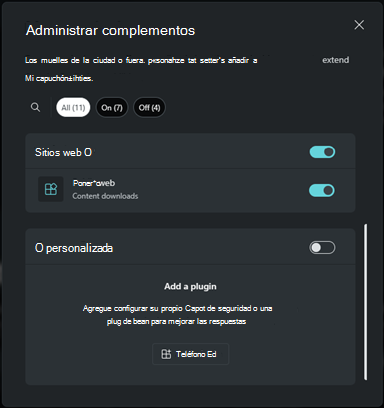
Seleccione, Agregar complemento.
En las opciones desplegables, especifique si desea que el complemento esté disponible solo para usted o para cualquier usuario de la organización. A continuación, elija entre agregar un complemento de Security Copilot o un complemento OpenAI.
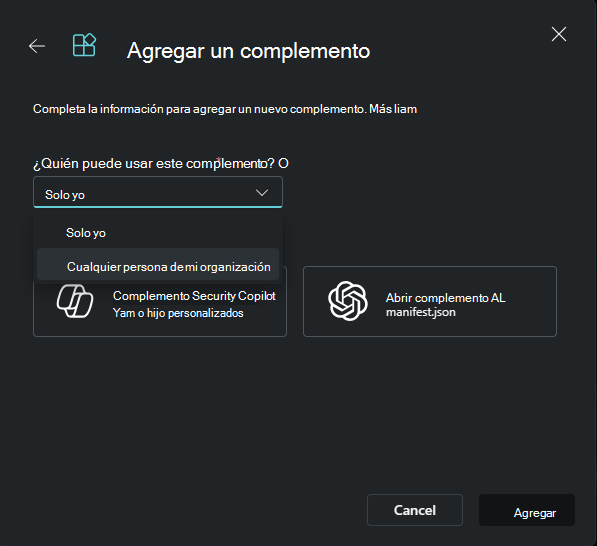
Nota:
Si decides hacer que un complemento esté disponible solo para ti mismo, se agrega una etiqueta privada al complemento. Si elige la opción de ponerla a disposición de cualquier usuario de la organización, el complemento estará disponible para todos los usuarios Security Copilot.
En función del complemento que quiera agregar, siga los pasos correspondientes:
Seleccione Security Copilot complemento.
Puede cargar un archivo o cargarlo como un vínculo.
Para cargar un archivo:
- Seleccione la sección Cargar archivo.
- Seleccione el archivo que desea cargar y, a continuación, seleccione Agregar.
Para cargar un vínculo:
- Active botón de alternanciaCargar como vínculo.
- Pegue un vínculo a un archivo .yaml o .json.
- Especifique el tipo de archivo.
- Seleccione Agregar.
Una vez agregado correctamente el complemento, es posible que sea necesario configurar algunos complementos. También puede configurar el complemento más adelante.
Proporcione los valores adecuados para los campos de configuración y, a continuación, seleccione Configuración.
Después de completar los pasos de configuración, el complemento estará visible en la sección Personalizado. Puede activar o desactivar el botón de alternancia.
Nota:
Debe completar los pasos de configuración para que el complemento esté disponible para su uso y aparezca en la sección Personalizado .
Actualizar información del complemento personalizado
En función de cómo administren los propietarios los complementos personalizados, es posible que pueda actualizar sus propios complementos personalizados.
Los colaboradores no pueden editar los complementos personalizados creados por los propietarios.
Si necesita realizar cambios en el complemento que agregó, puede editar el archivo de complemento.
Seleccione el icono del complemento Security Copilot.
En la sección Personalizado, seleccione el icono de engranaje situado junto al complemento que desea actualizar.
Seleccione Editar archivo y realice las actualizaciones adecuadas.
Seleccione Guardar y confirme que desea continuar.
Eliminar complementos agregados
En función de cómo administren los propietarios los complementos personalizados, es posible que pueda eliminar los complementos personalizados que haya agregado.
Seleccione el icono del complemento Security Copilot.
En la sección Personalizado, seleccione el icono de engranaje situado junto al complemento que desea eliminar.
Seleccione Eliminar y confirme que desea continuar.